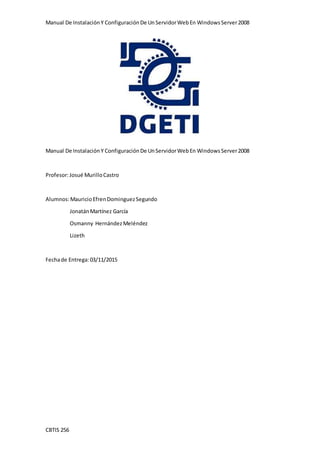
Instalación y configuración de un servidor web en Windows Server 2008
- 1. Manual De InstalaciónY ConfiguraciónDe UnServidorWebEn WindowsServer2008 CBTIS 256 Manual De InstalaciónY ConfiguraciónDe UnServidorWebEn WindowsServer2008 Profesor:Josué MurilloCastro Alumnos:MauricioEfrenDominguezSegundo JonatánMartínez García Osmanny Hernández Meléndez Lizeth Fechade Entrega:03/11/2015
- 2. Manual De InstalaciónY ConfiguraciónDe UnServidorWebEn WindowsServer2008 CBTIS 256 PASOSPARA LA INSTALACION DEUN SERVIDORWEB EN WINDOWSSERVER2008. Comoprimerpaso instalaremosel servidorweb,paraellovamosa inicio>herramientas administrativas>administradordel servidor. Administradordel servidor Una vez ahí nosvamos a funciones>agregar funciones
- 3. Manual De InstalaciónY ConfiguraciónDe UnServidorWebEn WindowsServer2008 CBTIS 256 Agregarfunciones Seleccionamos servidorwebIIS.
- 4. Manual De InstalaciónY ConfiguraciónDe UnServidorWebEn WindowsServer2008 CBTIS 256 WebIIS La primerapantallanosmostrarauna introducción al servidorIIS.Si no está familiarizadocon el temaes recomendableque lolea,de locontrariolopuede omitir.Presionamos el botónsiguiente. Introducciónal servidorIIS En la siguiente pantallaseleccionamoslosserviciosde funciónque necesítenosque tengael servicioIIS.Presionamosel botónsiguiente.
- 5. Manual De InstalaciónY ConfiguraciónDe UnServidorWebEn WindowsServer2008 CBTIS 256 Seleccionarlosserviciosde función
- 6. Manual De InstalaciónY ConfiguraciónDe UnServidorWebEn WindowsServer2008 CBTIS 256 La siguientepaginasnosmuestraunresumende la configuración,si todoestá correcto, presionamosel botóninstalar. Confirmaciónde instalación Hechoestoesperamosaque cargue la instalacióndel servidorweb. Yprocedemosa configurarlo.
- 7. Manual De InstalaciónY ConfiguraciónDe UnServidorWebEn WindowsServer2008 CBTIS 256 Procesode instalación. Configuracióndel servidorweb.
- 8. Manual De InstalaciónY ConfiguraciónDe UnServidorWebEn WindowsServer2008 CBTIS 256 Despuésde finalizarlainstalaciónservidorweb,nosvamosa inicio> herramientas administrativas yseleccionamos administradorde internetinformationservices(IIS). Administradorde internetinformationservices(IIS). En este puntoentraremosaconfigurarlossitios,peroprimerovamosacrear nuestrapágina web.Nosdirigimosaequipo>discoC>inetpub > wwwrootycreamosuna carpeta(Conel nombre que quierascomopor ejemploABC) ydentrode esacarpeta undocumento .HTML. Puedesusarcualquierrutaque quierassiempreycuandoeste enel discoC:
- 9. Manual De InstalaciónY ConfiguraciónDe UnServidorWebEn WindowsServer2008 CBTIS 256 Creaciónde carpeta ABCy archivoabc.html En el documentocrearemosnuestrapáginaweb,conHTML que esun lenguaje de programaciónbásicopor ejemplo: <httml> <head><title>www.abc.com</title> </head> <body>ServidorExitosoABC </body> <html> Hechoestoprocedemosacrear el sitio,nuevamentenosvamosa inicio> herramientas administrativas yseleccionamos administradorde internetinformationservices(IIS), damos clicen el nombre de nuestroservidoreneste caso WIN-MQ6DZ6AC0NO(Oel nombre que tengatu equipo),luegodamosclicen sitios, damosclicderechoen sitio>agregarsitioweb
- 10. Manual De InstalaciónY ConfiguraciónDe UnServidorWebEn WindowsServer2008 CBTIS 256 AgregarSitioWeb Y especificamoscadacampo. Nombre de sitio: aquíespecificamosel nombre del sitioennuestrocaso abc. Ruta de acceso físico: especificamoslarutadonde estáalojadoel sitioennuestro comopor ejemploC:inetpubwwwrootabc Tipo:Especificamosel tipode protocoloparanuestra página,eneste caso http. Dirección IP:Especificamosladirección IPde lainterfacesporlaque se responderán las peticiones delsitio,eneste casola172.16.0.2 o cualquierotradirección. Puerto:especificael puertoporel cual se dará la conexión eneste caso 80. Nombre del host: aquí especificamosel nombrecompletodel hostennuestro caso www.abc.com.
- 11. Manual De InstalaciónY ConfiguraciónDe UnServidorWebEn WindowsServer2008 CBTIS 256 Configuracióndel sitioshttp://www.abc.com Hechoestodamos doble clicenel nombre del sitio ABCoel nombre que le hayaspuestos.
- 12. Manual De InstalaciónY ConfiguraciónDe UnServidorWebEn WindowsServer2008 CBTIS 256 SitioABC Apareceráunaventanaasí:
- 13. Manual De InstalaciónY ConfiguraciónDe UnServidorWebEn WindowsServer2008 CBTIS 256 Páginaprincipal de abc.com Seleccionamos documento predeterminado>clicderechoagregar ycopiamosel nombre del documento HTML por ejemploabc.html entoncesel nombrevahacerabc.html.
- 14. Manual De InstalaciónY ConfiguraciónDe UnServidorWebEn WindowsServer2008 CBTIS 256 Documento predeterminado,estosololoarassi realmente loocupas.Si yatienesunapágina bienelaboradaytu páginaprincipal esindex.html,noocupashacerel procesocon que agreguesbientunuevositioypongasbienlaruta de acceso todoestará bien.
- 15. Manual De InstalaciónY ConfiguraciónDe UnServidorWebEn WindowsServer2008 CBTIS 256 PASOSPARA LA INSTALCION DE UN SERVIDORDNSEN SERVER 2008 1. Como primerpasose debe instalarlasfuncionesparael servidorDNS,paraellovamos a inicio>herramientasadministrativas>administradordel servidor. 2. Una vez ahí vamosa funciones>agregarfunciones.
- 16. Manual De InstalaciónY ConfiguraciónDe UnServidorWebEn WindowsServer2008 CBTIS 256 3. Seleccionamoslaopción servidor DNS.Presionamoslaopción siguiente.
- 17. Manual De InstalaciónY ConfiguraciónDe UnServidorWebEn WindowsServer2008 CBTIS 256 4. En lasiguiente ventanaaparece unresumendel procesode instalación.Si todo estacorrecto presionamosel botón instalar.
- 18. Manual De InstalaciónY ConfiguraciónDe UnServidorWebEn WindowsServer2008 CBTIS 256 Esperamosa que el procesose complete.
- 19. Manual De InstalaciónY ConfiguraciónDe UnServidorWebEn WindowsServer2008 CBTIS 256 PASOSPARA LA CONFIGURACION DE UN SERVIDORDNS 5. Nos dirigimosainicio>herramientasadministrativas yseleccionamos DNS.
- 20. Manual De InstalaciónY ConfiguraciónDe UnServidorWebEn WindowsServer2008 CBTIS 256 En este puntoentraremosaconfigurar laszonas.En laszonases donde especificamos, nombre de dominio,tipode servidorsi es maestroo esclavoyruta del archivo. Existendiferenteszonasconsusperspectivasconfiguracioneslascualesson: Zona directa: La zonadirectanos permite crearzonasprimariasysegundarias.Endichaszonaspodemos crear distintostiposde registrotalescomo:A,CNAME,NS,MX, y asociarlosconuna dirección Ip. Las resolucionesde estazonadevuelvenlaIpcorrespondienteal nombre de dominio solicitado. RegistroA:este registrose usapara traducirnombresde servidoresde alojamientoa direccionesIPv4. RegistroCNAME:Se usa para crear nombresde servidoresde alojamientoadicionales,oalias, para losservidoresde alojamientode undominio. RegistroNS:Define laasociaciónque existe entreunnombre de dominioylosservidoresde nombresque almacenanlainformaciónde dichodominio.
- 21. Manual De InstalaciónY ConfiguraciónDe UnServidorWebEn WindowsServer2008 CBTIS 256 RegistroMX: Asociaunnombre de dominioauna listade servidoresde intercambiode correo para ese dominio. Zona inversa:nospermite porel contrariocrearregistrosPTR,loscualesnos permitenasociar una Ipcon un nombre.Es comohacer una pregunta¿Cuál esel nombre DNSdel equipoque utilizaladirecciónIP172.16.200.2?”. RegistroPTR:Tambiénconocidocomo‘registro inverso’,funcionaala inversadel registroA, traduciendoIPsennombresde dominio. Ya teniendoclarolaszonasy cada uno de losregistrosprocedamosala configuraciónleslas zonas. Nosotrossolousaremoslade zonadirecta. 6. Para crear una nuevazonadirecta,damosclicderechoen zona de búsquedadirecta>nueva zona y seguimosel asistente. 7. En el primerpantallazose nosdauna introducciónal asistente de configuraciónde lazona directa.Presionamosel botón siguiente.
- 22. Manual De InstalaciónY ConfiguraciónDe UnServidorWebEn WindowsServer2008 CBTIS 256 8. Nos apareceráentoncesuncuadrode dialogoque nospreguntarael tipode zonaque queremoscrear(zonaprincipal,zonasecundariaozonade rutas internas) ynosdan una especificaciónde cadauna.En este caso crearemosuna zona principal.Presionamosel botónsiguiente.
- 23. Manual De InstalaciónY ConfiguraciónDe UnServidorWebEn WindowsServer2008 CBTIS 256 9. En el siguientecuadrode dialogodebemosdar nombre ala zona,el cual puede ser el nombre de dominio oel nombre de unsubdominio.Eneste casoserel nombre del dominioabc.comoel que tú quieras.Presionamosel botón siguiente.
- 24. Manual De InstalaciónY ConfiguraciónDe UnServidorWebEn WindowsServer2008 CBTIS 256 10. En el siguiente cuadrode dialogodebemoscrearodar la ruta a un archivode zona.En este caso crearemosunonuevoque se llamará abc.com.dns oque tu hayas puesto.Presionamosel botónsiguiente.
- 25. Manual De InstalaciónY ConfiguraciónDe UnServidorWebEn WindowsServer2008 CBTIS 256 11. En la siguienteventanadebemosespecificarsi el servidorDNStendráactualizaciones dinámicasseguras,nosegurasono dinámicas. Nota:Las actualizacionesdinámicassegurassolose activansi lazona estáintegradaenactive directory,porende eneste casoesta deshabilitada. En este caso seleccionamosla opción de noPermitirtodaslasactualizaciones dinámicas (segurasynoseguras). Presionamosel botón siguiente. Disculpenporlacaptura de pantallaesla opcióncorrecta esno admitirlasactualizaciones dinámicas.
- 26. Manual De InstalaciónY ConfiguraciónDe UnServidorWebEn WindowsServer2008 CBTIS 256 12. En la siguientepantallanosaparece unresumende laconfiguraciónde nuestranueva zona.Si todoestácorrectamente presionamosel botón finalizar.
- 27. Manual De InstalaciónY ConfiguraciónDe UnServidorWebEn WindowsServer2008 CBTIS 256 13. Finalizadalainstalaciónnosposicionamosennuestrazonaydamosclic derechoy Seleccionamos HostNuevo(A oAAA).
- 28. Manual De InstalaciónY ConfiguraciónDe UnServidorWebEn WindowsServer2008 CBTIS 256 14. En el nuevocuadrode dialogodebemosespecificarel nombre de hosteneste caso dns, ademásde la direcciónIPdel host,eneste caso 172.16.1.2. o puedesponerwww,ytu direcciónipde tu páginawebque previamente configuraste. Desmarcas la opción Crearregistrodel puntero(PTR) asociado paraque automáticamente se agregar enla zonainversael registro PTRpara este host.Presionamosel botón Agregarhost.
- 29. Manual De InstalaciónY ConfiguraciónDe UnServidorWebEn WindowsServer2008 CBTIS 256 Nosapareceráun avisoque nos informaque el registrofue creadoexitosamente.Presionamos el botónaceptar. Listo,lodel dns ya quedoa hora procedemosainstalardhcp.
- 30. Manual De InstalaciónY ConfiguraciónDe UnServidorWebEn WindowsServer2008 CBTIS 256 Pasospara la instalaciónde unservidorDHCPenWindowsServer2008 1. Comoprimerpaso debemosinstalarel paquete DHCPenel sistema,paraellos ingresamosaPanel de control>ProgramasyCaracterísticas. 2. Ingresamosa Activaro desactivarcaracterísticasde Windows>funciones.
- 31. Manual De InstalaciónY ConfiguraciónDe UnServidorWebEn WindowsServer2008 CBTIS 256 3. Seleccionamoslaopción agregarfunciones Se abrirá un asistente paralainstalaciónde DHCP,estaprimerapantalladel asistente de configuraciónse puede omitiraunque si noestámuyfamiliarizadoconel asistente para agregar funcionesesrecomendable que lolea.Oprimeel botón siguiente. 4. El asistente nospreguntaracual funcióndeseamosagregaral sistema,seleccionamos el ServidorDHCP y oprimimos siguiente.
- 32. Manual De InstalaciónY ConfiguraciónDe UnServidorWebEn WindowsServer2008 CBTIS 256 5. Nos apareceráuna introducción al servicioDHCP,si yaestárelacionadoconel temapuede hacer caso omiso,de locontrariose recomiendaleerlo,luegooprime el botón siguiente. 6. El asistente nospermitiráseleccionarlosenlacesde conexiónde redentre lasconexiones detectadasconconfiguraciónIP estática,presionamosel botón siguiente. 7. PodemosespecificarlaconfiguraciónIPVersión4del servidor DNSde nuestrared.
- 33. Manual De InstalaciónY ConfiguraciónDe UnServidorWebEn WindowsServer2008 CBTIS 256 8. El asistente nospermite especificarlaconfiguracióndel servidor WIN IPVersion4.Eneste caso usaremosWIN y coloca tuip, presionaremosel botón siguiente. 9. Procedemosaconfigurarlosámbitosdel DHCP,para crear un ámbitonuevopresionamos el botónAgregar. 10. Nosaparece una nuevaventanade dialogoenlaque configuraremoslossiguientes parámetros:
- 34. Manual De InstalaciónY ConfiguraciónDe UnServidorWebEn WindowsServer2008 CBTIS 256 Nombre que haga alusiónal ámbitoeneste casoel nombre de la Vlana ala cual se le asignara el ámbito. La dirección Ipinicial del rangode direccionesasignables(Se debe excluirel gateway,el IDde redy el Broadcast.) La dirección Ipfinal del rangode direccionesasignables(Sedebe excluirel gateway,el IDde redy el Broadcast.) La mascara de subreddel espaciode direccionesusadoenel ámbito. Se establece el gatewaypordefectode lared,este parámetroesopcional. Se estable si lared escableadao inalambricaparadefinirla duración de laconcepción. 11. Definimostodoslos parámetros de losámbitosnecesarios.Eneste casocrearemoslos ámbitospara nuestroservidorweb.Al terminarel ámbitopresionamosel botónAceptar.
- 35. Manual De InstalaciónY ConfiguraciónDe UnServidorWebEn WindowsServer2008 CBTIS 256 Podemosverentoncesel resumende los ámbitoscreados.
- 36. Manual De InstalaciónY ConfiguraciónDe UnServidorWebEn WindowsServer2008 CBTIS 256 Presionamosel botónsiguiente cuando terminemos de configurarlosámbitos. 12. Nosaparece una ventanapara la configuración del modosinestadode DHCP Version6peroeneste casolo deshabilitaremos,presionamosel botón aceptar.
- 37. Manual De InstalaciónY ConfiguraciónDe UnServidorWebEn WindowsServer2008 CBTIS 256 13. Nosapareceráuna pantallacon el resumende la configuración de nuestroservidorDHCP. Si todo estábienconfiguradopresionamosel botóninstalar.
- 38. Manual De InstalaciónY ConfiguraciónDe UnServidorWebEn WindowsServer2008 CBTIS 256 14. Esperamosa que se realice el procesode instalación.
- 39. Manual De InstalaciónY ConfiguraciónDe UnServidorWebEn WindowsServer2008 CBTIS 256 15. Cuandoel procesode instalación finalizanosaparece unaventanaindicandoque se finalizó el procesocorrectamente.
- 40. Manual De InstalaciónY ConfiguraciónDe UnServidorWebEn WindowsServer2008 CBTIS 256 16. Si deseamoshacerunamodificaciónde lasconfiguraciónde nuestroservidorDHCP podemosdirigirnosalosarchivosde configuraciónque se encuentranen inicio>herramientas administrativas>dhcp. Listoya tienesconfigurado tusIIS,DNS,DHCP esperoytodote salgabien.Cualquier computadorapuedaconectarse a tu servidorwebsiempre ycuandoesténconectadosala mismared.